联想电脑黑屏按什么键恢复?有哪些故障排除步骤?
- 家电技巧
- 2025-04-02
- 3
联想电脑黑屏是许多用户在使用过程中可能会遇到的一个问题,它可能会在启动时、使用中或待机状态下出现。电脑黑屏不仅会影响正常的工作和学习,也会让人感到困扰。本文将为您详细介绍一下电脑黑屏时按什么键可以尝试恢复,以及一系列的故障排除步骤。
联想电脑黑屏时的紧急按键
当您的联想电脑出现黑屏时,您可以尝试以下几种按键操作来尝试恢复正常使用:
1.强制重启电脑
操作方法:长按电源键持续5秒以上,直到电脑完全关闭后,再次长按电源键开机。
2.安全模式启动
操作方法:在开机时不停地敲击F8键(不同型号的电脑可能有所不同,部分新机型可能已移除此功能),进入高级启动选项,然后选择“安全模式”启动。
3.系统修复选项
如果电脑能够启动,但在进入Windows系统后黑屏,可以尝试进入系统修复:
操作方法:重启电脑,在出现Logo画面时不断按F11键(有些机型可能不同),进入Windows恢复环境。

故障排除步骤
检查硬件问题
硬件故障是导致黑屏的常见原因,包括但不限于电源问题、内存条故障、显卡故障等。
电源适配器:确认电源适配器是否正确连接,尝试更换电源线或电源适配器。
内存条:听听电脑启动过程中是否有连续短促的报警声,如果有,可能是内存条问题。尝试重新插拔或更换内存条。
显卡:对于独立显卡,检查显卡是否正确安装在插槽中,并确保显卡供电连接稳定。
检查软件问题
软件故障也可能导致黑屏,例如系统文件损坏或驱动程序冲突。
操作系统文件:使用“系统文件检查器”(sfc/scannow)来检测和修复系统文件。
驱动程序冲突:更新或回滚显卡等硬件的驱动程序。
检查病毒和恶意软件
病毒或恶意软件感染可能会导致系统异常,甚至引起黑屏。
操作方法:使用联想电脑预装的安全软件进行全面扫描,或使用可靠的第三方杀毒软件进行检查和清理。
系统还原和重置
如果以上步骤都不能解决问题,可以考虑使用系统还原或重置电脑。
系统还原:使用系统还原点将电脑恢复到之前的一个稳定状态。
重置Windows:在“设置”>“更新和安全”>“恢复”中,选择“开始”重置此电脑,根据提示选择“保留我的文件”,或“删除所有内容”。

预防措施
为了避免未来发生电脑黑屏的情况,您可以采取以下预防措施:
定期更新软件和驱动程序:确保所有的系统更新和驱动程序都是最新的。
病毒防护:安装并定期更新防病毒软件。
备份重要数据:定期备份您电脑上的重要数据,以防系统故障导致数据丢失。
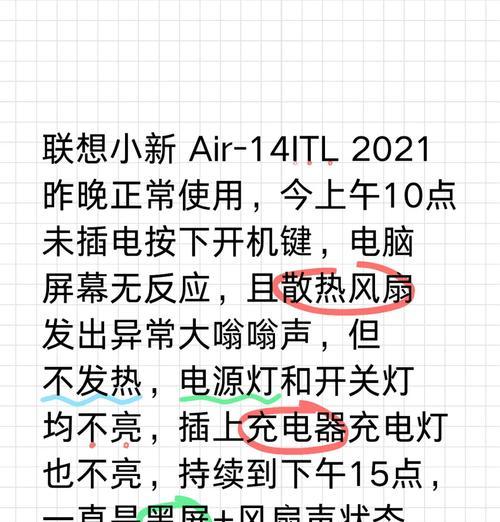
在遇到联想电脑黑屏的情况时,不必慌张,可以先尝试上述紧急按键操作,然后按照故障排除步骤进行排查。注意任何操作前都要做好重要数据的备份,以防止数据丢失。希望本文提供的信息能够帮助您快速解决电脑黑屏的问题,确保您的工作和生活不受影响。
版权声明:本文内容由互联网用户自发贡献,该文观点仅代表作者本人。本站仅提供信息存储空间服务,不拥有所有权,不承担相关法律责任。如发现本站有涉嫌抄袭侵权/违法违规的内容, 请发送邮件至 3561739510@qq.com 举报,一经查实,本站将立刻删除。